如何刻录windows10系统电脑中的系统盘?
相信很多小伙伴都有在使用windows10系统的电脑,其中的系统盘如何才能刻录呢?方法很简单,下面小编就来为大家介绍。
步骤一:windows10 下载工具下载
1. 首先,打开电脑上的浏览器搜索“windows10官网下载”,在搜索结果中点击下图所示的第一个链接。
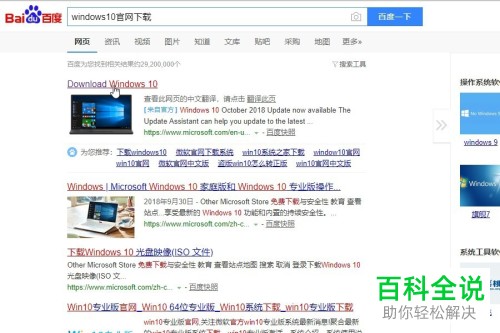
2. 进入后,点击下方的“立即下载工具”。
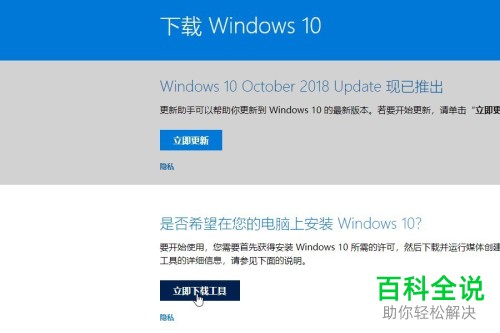
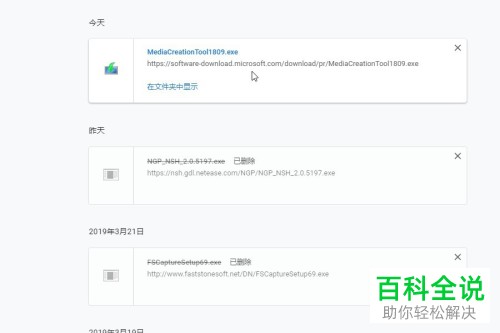
步骤二:使用windows10下载工具刻录系统盘
1. 下载完成后,打开windows10下载工具启动文件。

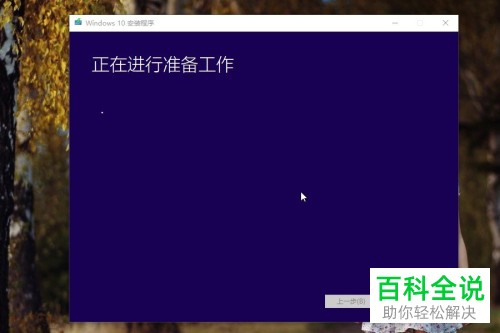
2. 在弹出的窗口中点击“接收”,再稍等片刻。
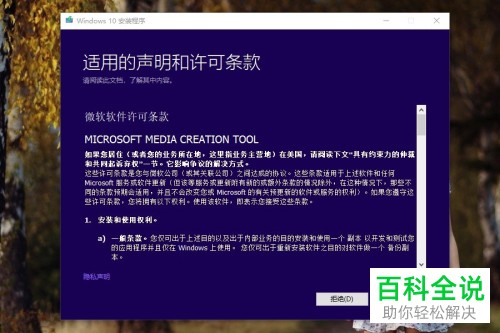
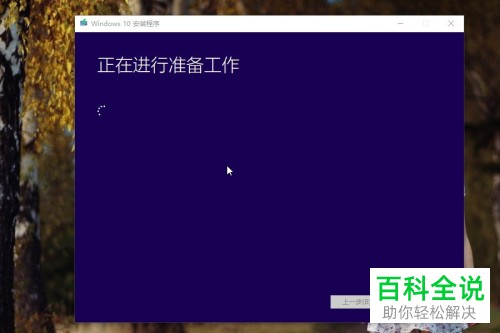
3. 出现下图所示页面后,点击“为另一台电脑创建安装介质(U盘、DVD或ISO文件)”选项,然后再点击“下一步”。
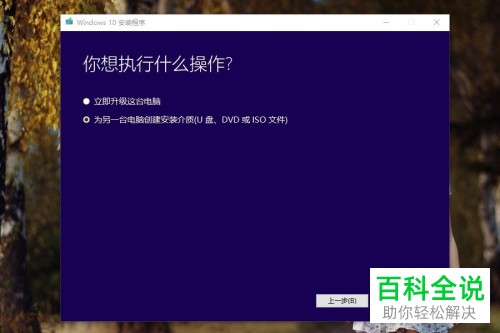
4. 之后系统就会开始匹配我们设备适用的系统版本,我们可以直接点击”下一步“。或者也可以去除“对这台电脑使用推荐的选项”的勾选,然后自己选择系统版本。
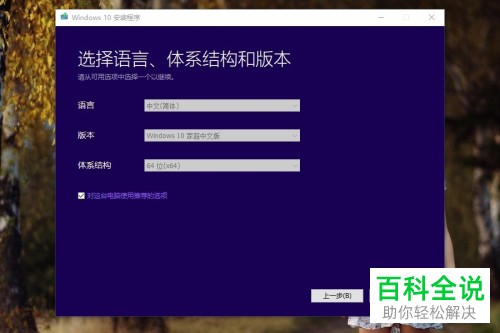
5. 在出现的页面中点击“U盘”选项,并确保U盘可用空间不少于8G,然后再点击“下一步”,选择可用的驱动器,之后就会开始下载windows10系统。
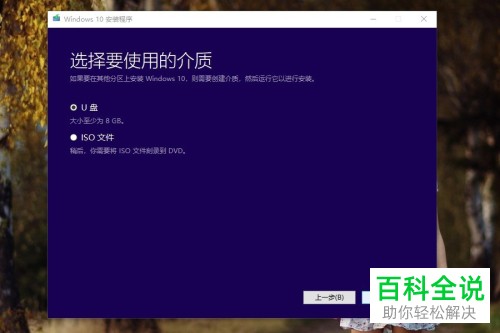
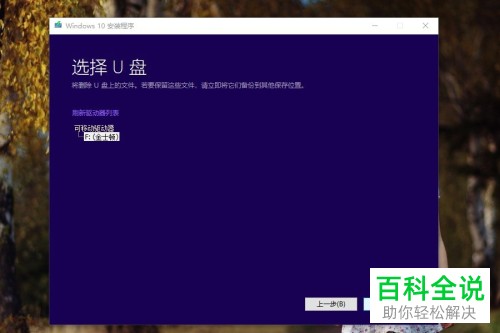

6. 下载过程中会出现下图所示页面,我们只需要等待刻录完成即可。
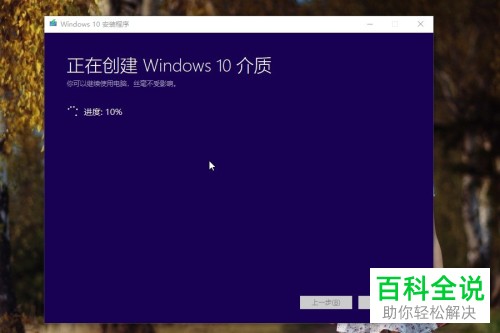
以上就是小编为大家介绍的刻录windows10系统电脑中的系统盘的方法,希望能帮到你~
赞 (0)

